Cara Melihat Kapasitas Flashdisk di Laptop Windows dan Hp Android
Mengecek kapasitas total sebuah Flashdisk tidaklah terlalu sulit, cara ter-mudah dapat dilihat melalui label yang tertera pada bagian casing Flasdisk tersebut.
Namun jika label kapasitas pada casing sudah hilang, maka cara yang dapat dilakukan harus dicek secara langsung pada perangkat komputer atau bisa juga melalui Hp android.
Selain itu mengecek kapasitas Flashdisk lewat perangkat komputer juga dapat melihat kapasitas real dari Flashdisk tersebut.
Perlu diketahui jika kapasitas Flashdisk yang tertera pada label berbeda dengan kapasitas yang sebenarnya.
Mengecek Kapasitas Flashdisk Yang Terpakai Dan Tersisa
Sebenarnya mengetahui kapasitas total Flashdisk tidak lah begitu diperhatikan, karena saya yakin bahwa pengguna sudah mengetahuinya sejak pertama kali membelinya. Walaupun kapasitas pada label berbeda dengan kapasitas real-nya, tapi setidaknya pengguna sudah memiliki gambaran.
Namun yang perlu di perhatikan dalam mengecek kapasitas Flashdisk disini ialah mengecek kapasitas terpakai dan tersisa.
Mengetahui kapasitas Flashdisk yang tersisa dan terpakai sangatlah penting, hal tersebut supaya kita dapat memperkirakan besaran Data/File yang akan di pindahkan ke dalam Flashdisk.
Sebagai contoh disini misalnya, jika pengguna memindahkan atau meng-copy File/Data ke dalam Flashdisk yang kapasitasnya melebihi kapasitas Flashdisk, maka yang terjadi File/Data tidak akan ter-pindah atau ter-copy semua dan biasanya malah terjadi corrupt.
Cara Melihat Kapasitas Flashdisk Di Laptop Windows Dan Hp Android
Pada artikel tutorial ini, akan dijelaskan bagaimana mengecek kapasitas Flashdisk yang dilakukan lewat laptop/PC Windows dan lewat Hp Android. Simak uraiannya dibawah ini:
1. Cek Kapasitas Flashdisk Lewat Laptop/PC Windows
Melihat kapasitas Flashdisk lewat komputer Windows sangat lah mudah, caranya dapat dilakukan lewat File Explorer. Untuk lebih jelasnya berikut langkah-langkahnya:
- Tancapkan Flashdisk Ke Laptop Atau PC
Pertama silakan tancapkan Flashdisk pada Laptop atau PC pada port yang tersedia. - Tunggu Sebentar Hingga Flashdisk Terbaca
- Selanjutnya Buka File Explorer Windows
- Kemudian Cari Drive Flashdisk Pada File Explorer
Cari Drive Flashdisk pada File Explorer Windows. Biasanya namanya sama seperti nama merk Flashdisk tersebut (Jika belum dirubah) - Klik Kanan Drive Flashdiks, Lalu Pilih Properties
- Lihat Kapasitas Flashdisk
Pada kotak dialog Properties, silahkan lihat kapasitas-nya. Disitu akan terdapat info kapasitas total, kapasitas terpakai dan kapasitas tersisa.
Penjelasan:
Used Space : Kapasitas terpakai
Free Space : Kapasitas Tersisa
Capacity : Kapasitas total - Selesai
Sampai disini kalian telah dapat mengecek kapasitas dari Flashdisk yang kalian gunakan secara detail.
2. Cek Kapasitas Flashdisk Lewat HP Android
Seperti yang sudah disebutkan sebelumnya, cek kapasitas Flashdisk dapat juga dilakukan lewat HP Android. Cara ini akan lebih mudah bila tidak ada Laptop/PC yang digunakan.
Syarat Cek Kapasitas Flashdisk Lewat HP Android
Untuk mengecek kapasitas Flashdisk lewat HP Android, ada beberapa syarat yang diperlukan. Jika ada syarat yang tidak terpenuhi maka car ini tidak akan bisa.
Berikut Syarat-Syaratnya:
- HP Android Sudah Support OTG (On The Go)
Syarat pertama ponsel kalian harus sudah OTG (On The Go). On The Go (OTG) merupakan fitur tambahan pada sebuah Smartphone yang fungsinya digunakan untuk menghubungkan perangkat tambahan (perangkat eksternal), seperti keyboard, mouse, dan lain sebagainya.
Jika masih bingung apakah Ponsel yang kalian gunakan sudah support OTG (On The Go) atau belum, bisa baca artikel berikut: Cara Cek HP Android Support OTG - Mempunyai OTG Adapter
OTG Adapter merupakan perangkat keras yang digunakan untuk menghubungkan antara Flashdisk dan Ponsel secara langsung.
Koneksi (Sambungan) Flashdisk biasanya menggunakan tipe USB, sementara Port Ponsel biasan menggunakan Type-C atau Micro USB. Itulah sebabnya dibutuhkan OTG Adapter.
Silakan gunakan OTG Adapter sesuai dengan Port pada ponsel kalian. Misalnya OTG USB to Micro USB, OTG USB to Type-C, dan lain-lain.
Namun Flashdisk terbaru sekarang ini ada yang sudah mendukung atau memiliki koneksi (Sambungan) yang sama dengan Ponsel. Bahkan ada juga yang memiliki dua koneksi (Sambungan) sekaligus.
Nah jika kalian menggunakan Flashdisk seperti itu, mungkin tidak perlu lagi sebuah OTG Adapter.
Langkah-Langakah Mengecek Kapasitas Flashdisk Di HP Android
Jika semua persyaratan diatas sudah terpenuhi, maka langkah selanjutnya bisa melakukan pengecekan kapasitas Flashdisk lewat Hp Android kalian.
Berikut caranya:
- Hubungkan Flashdisk Dengan HP Menggunakan OTG Adapter
Silahkan hubungkan Flashdisk dengan Ponsel menggunakan OTG Adapter yang sesuai. Namun jika Flashdisk yang digunakan memiliki koneksi (sambungan) sama dengan Port Ponsel maka tidak perlu OTG Adapter lagi. - Tunggu Sebentar Hingga Flashdisk Terbaca Pada Ponsel
- Kemudian Buka Pengaturan Pada Ponsel
- Pilih Penyimpanan
- Selanjutnya Silakan Lihat Pada Penyimpanan Portable
Seperti pada gambar diatas, akan terlihat kapasitas Flashdisk, dari kapasitas total dan kapasitas terpakai.
Sementara jika ingin melihat isi File/Data, bisa dilakukan lewat File Manager. - Untuk Mengeluarkan (Eject) Flashdisk, Silakan Tekan Tanda Panah Kecil Mengarah Keatas
- Tampilannya Akan Seperti Gambar Dibawah, Jika Flasdisk Berhasil Dikeluarkan (Eject)
- Selesai
- Ada tipe Ponsel tertentu dimana untuk menggunakan fitur OTG harus mengaktifkan-nya terlebih dahulu.
Caranya sebagai berikut:
- Hubungkan Flashdisk Dengan HP Menggunakan OTG Adapter
- Aktifkan OTG
Caranya: Pergi ke Pengaturan > Pengaturan Tambahan > aktifkan Koneksi OTG
- Selanjutnya Nanti Flashdisk Akan Langsung Terbaca Pada Ponsel - Flashdisk tidak terbaca pada Android
Jika Flashdisk kalian menggunakan format NTFS atau exFAT, terkadang tidak terbaca pada android dan meminta format.
Hal ini dikarena Android yang kalian gunakan belum mendukung file system NTFS atau exFAT.
Untuk solusinya bisa dengan menggunakan format FAT32 pada Flashdisk tersebut. Cara bisa dengan melakukan format melalui Hp Android atau merubahnya melalui komputer.
Mengecek Lewat Komputer dan HP Memiliki Perbedaan
Berdasarkan praktik yang saya lakukan, ketika mengecek Flasdisk lewat Komputer Windows dan lewat Ponsel Android memiliki perbedaan. untuk lebih jelasnya silakan lihat gambar hasil Screenshot di bawah ini.
Seperti yang terlihat pada gambar diatas, memiliki hasil yang berbeda pada kapasitas total. Lewat komputer tertera 3,74GB sementara pada Android tertera 4,02 GB.
Padahal saya menggunakan Flashdisk yang sama dan File/Data didalamnya juga sama.
Flashdisk yang saya gunakan berkapasitas 4GB sesuai yang tertera pada label.
Dari kedua hasil tersebut mana yang paling akurat, lewat komputer atau Ponsel? Menurut saya yang paling akurat adalah lewat komputer.
Namun jika kalian memiliki pengalaman lain saat mengecek kapasitas Flashdisk lewat Komputer dan lewat Ponsel, bisa menyampaikannya lewat kolom komentar dibawah, biar kita sama-sama belajar dan menambah wawasan.
Kesimpulan
Mengenai Cara Melihat Kapasitas Flashdisk Di Laptop Windows Dan Hp Android dapat dilakukan dengan sangat mudah. Silakan ikuti langkah-langkahnya seperti yang sudah dijelaskan diatas.
Jika mengecek lewat Ponsel Android, ada syarat yang harus diperhatikan, ialah Ponsel harus sudah mendukung fitur On The Go (OTG) dan juga harus memiliki OTG adapter jika jenis koneksi (sambungan) Flashdisk berbeda dengan Port pada Ponsel.
Sementara dari hasil uji coba yang saya lakukan, memiliki hasil yang berbeda dalam mengecek Flashdisk lewat komputer dan lewat Hp Android. Mana yang paling akurat? Kalau menurut saya yang lewat komputer/Laptop.
Sekian dan semoga membantu………..





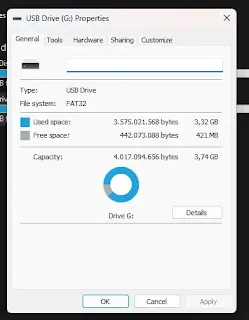

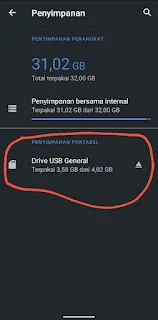
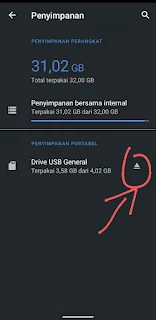


Posting Komentar untuk "Cara Melihat Kapasitas Flashdisk di Laptop Windows dan Hp Android"
Posting Komentar